時間:2023-11-15 來源:互聯網 瀏覽量:
怎麼往壓縮包裏添加文件,在日常生活和工作中,我們經常會遇到需要將文件進行壓縮的情況,無論是為了方便傳輸、存儲還是為了節省空間,壓縮文件已經成為一種常見的操作。很多人可能對如何往壓縮包中添加文件感到困惑。在本文中我們將探討兩種不同的方法,以幫助您更好地理解如何直接向壓縮包中添加文件。無論您是初學者還是有一定經驗的用戶,相信這些方法都會對您有所幫助。
操作方法:
1.首先雙擊打開你要添加文件的壓縮文件(壓縮包)。
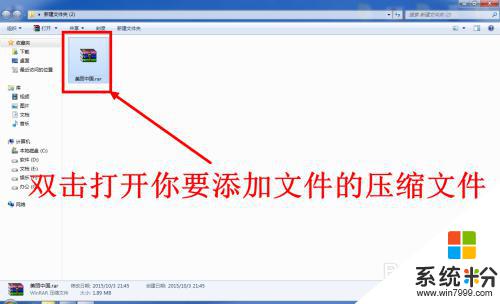
2.然後在壓縮文件中打開文件添加後的存儲位置。
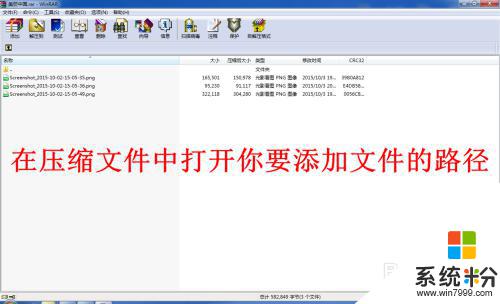
3.點擊壓縮軟件主界麵左上角的“添加”命令。

4.在打開的請選擇要添加的文件窗口中,找到要添加文件的存儲路徑。

5.選中你要添加的文件,然後點擊“確定”。
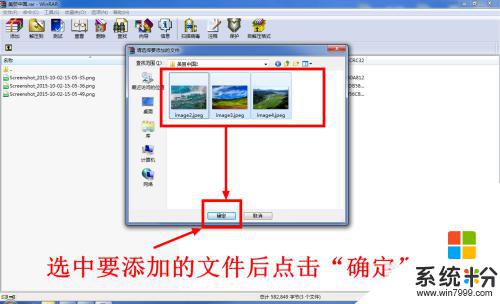
6.點擊壓縮文件名和參數窗口下方的”確定“。
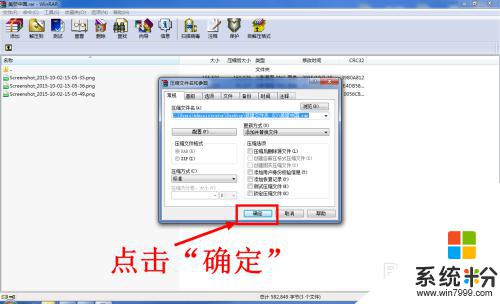
7.此時需要添加的文件就存儲在壓縮包中了。
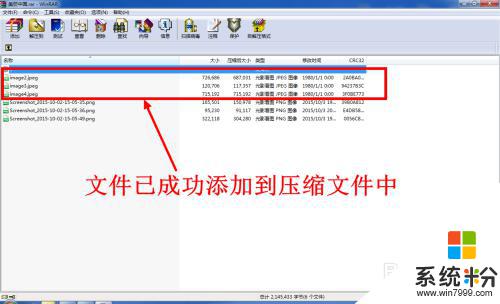
以上就是往壓縮包裏添加文件的全部步驟,如果您遇到這種情況,可以按照小編的操作進行解決,非常簡單快捷,一步到位。